Функція автофильтр в Microsoft Excel: особливості використання
Серед різноманітних функцій програми Microsoft Excel особливо слід виділити функцію автофильтр. Вона допомагає відсіяти непотрібні дані, і залишити тільки ті, в яких на даний момент потребує користувач. Давайте розберемося в особливостях роботи і настройки автофильтра в програмі Microsoft Excel.
включення фільтра
Для роботи з настройками автофильтра, перш за все, потрібно включити фільтр. Зробити це можна двома способами. Клацніть по будь-якому осередку таблиці, до якої ви хочете застосувати фільтр. Потім, перебуваючи у вкладці «Головна», натисніть на кнопку «Сортування і фільтр», яка розміщена в блоці інструментів «Редагування» на стрічці. У меню, виберіть пункт «Фільтр».
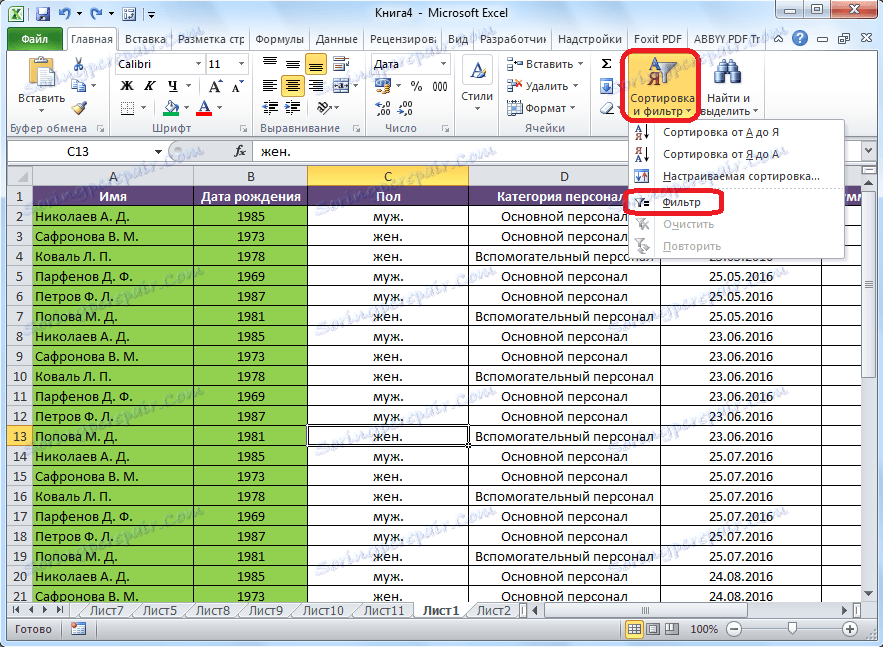
Для включення фільтра другим способом, перейдіть у вкладку «Дані». Потім, як і в першому випадку, потрібно клікнути по одному з елементів таблиці. На завершальному етапі, потрібно натиснути на кнопку «Фільтр», розміщену в блоці інструментів «Сортування і фільтр» на стрічці.
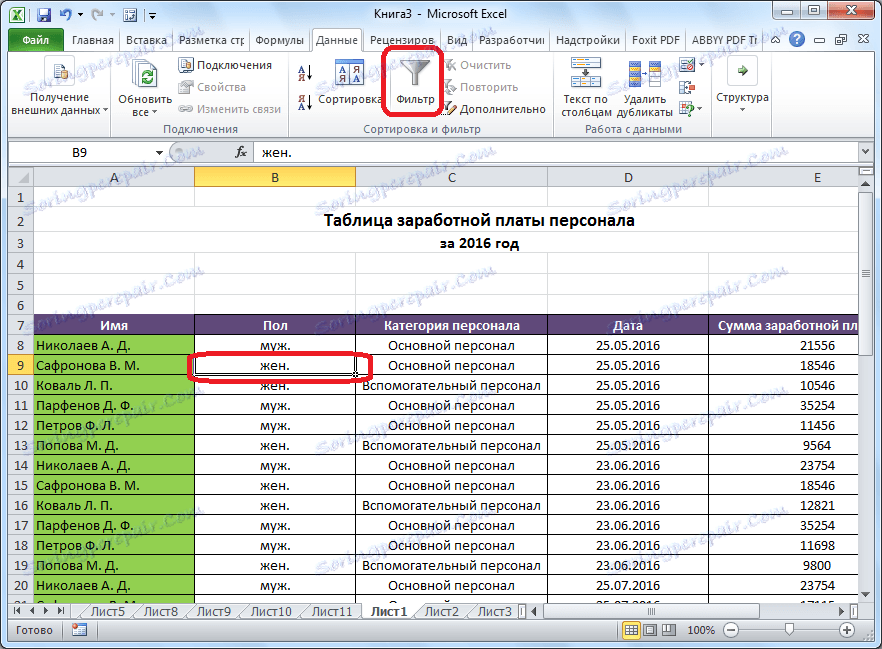
При використанні будь-якого з цих методів, функція фільтрації буде включена. Про це буде свідчити поява значків в кожному осередку шапки таблиці, у вигляді квадратів з вписаними в них стрілками, спрямованими вістрям вниз.
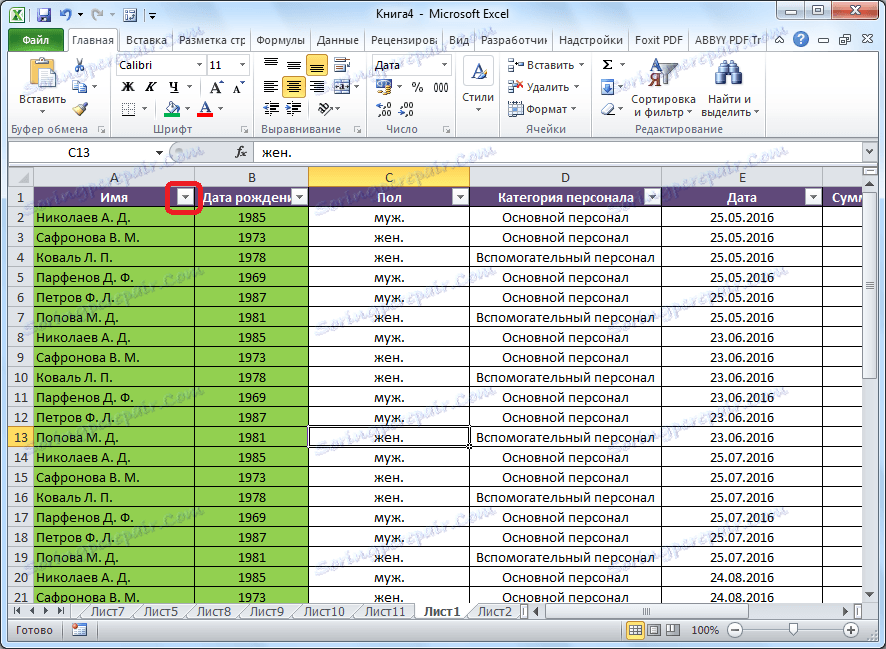
Використання фільтра
Для того, щоб використовувати фільтр, достатньо клікнути по такому значку в стовпці, значення якого потрібно відфільтрувати. Після цього, відкривається меню, де можна зняти галочки з тих значень, які нам потрібно заховати.
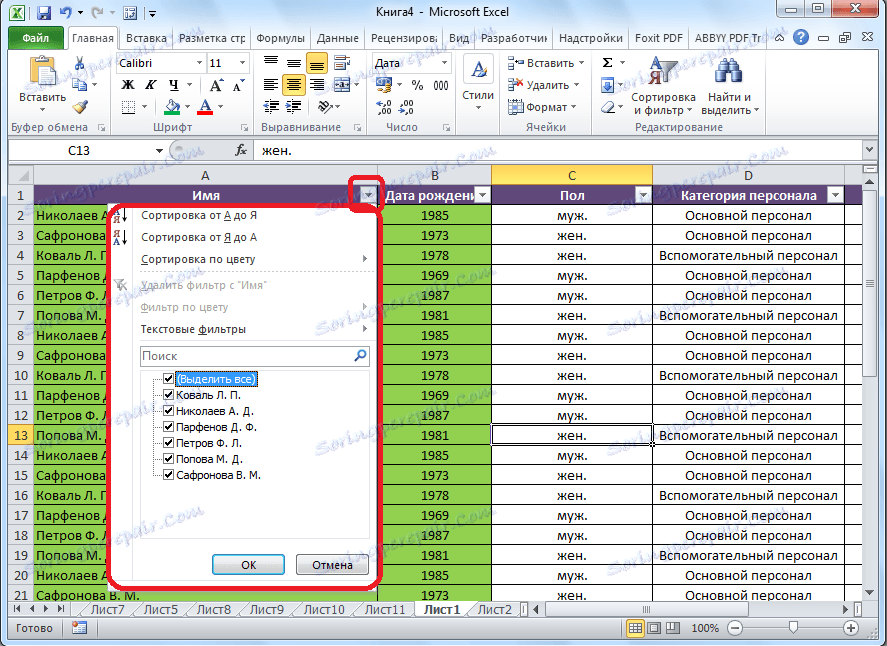
Після того, як це зроблено, тиснемо на кнопку «OK».
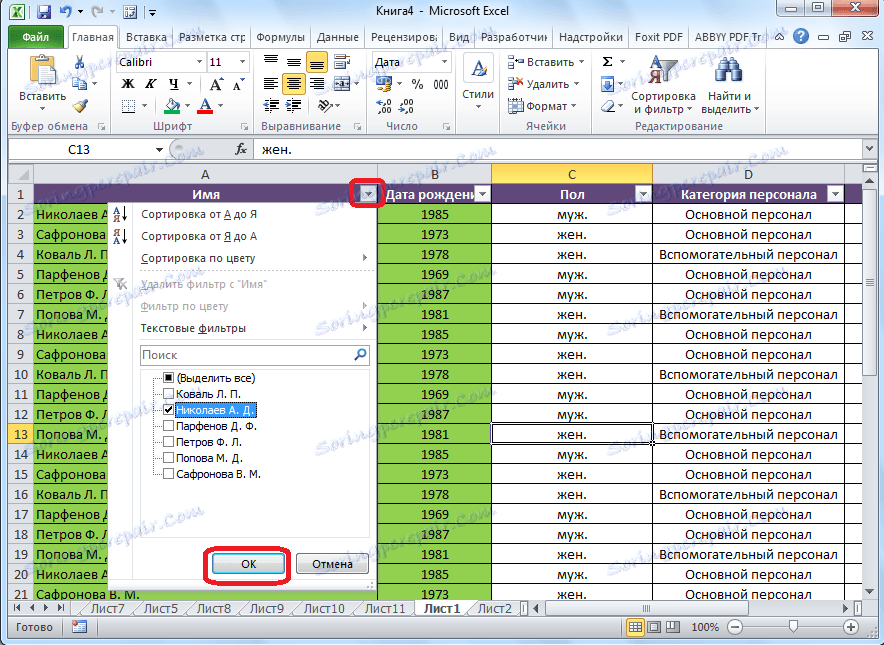
Як бачимо, в таблиці зникають всі рядки зі значеннями, з яких ми зняли галочки.
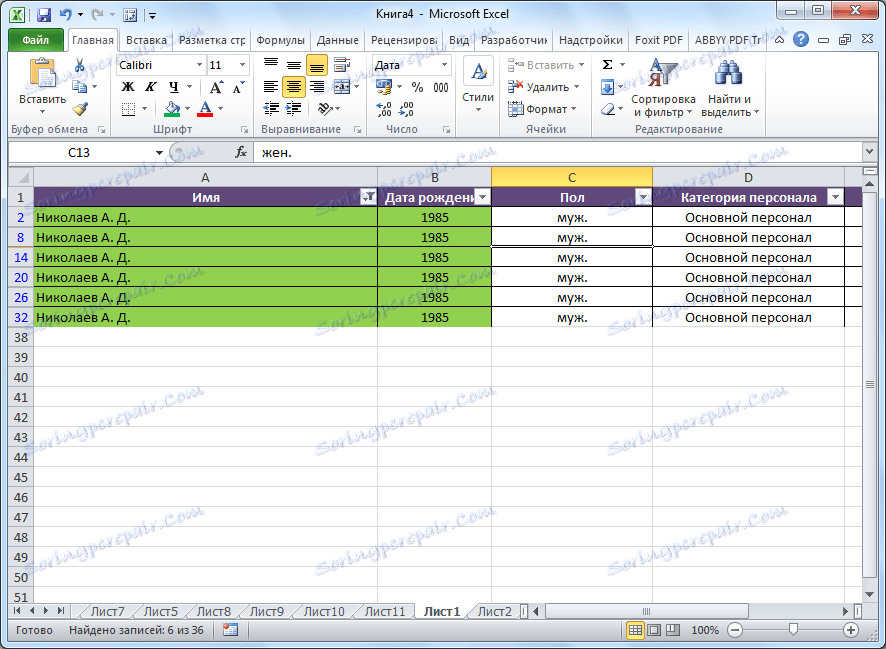
Налаштування автофильтра
Для того, щоб налаштувати автофильтр, перебуваючи все в тому ж меню, переходимо по пункту «Текстові фільтри» «Числові фільтри», або «Фільтри за датою» (в залежності від формату комірок стовпчика), а далі по напису «Настроюваний фільтр ...» .
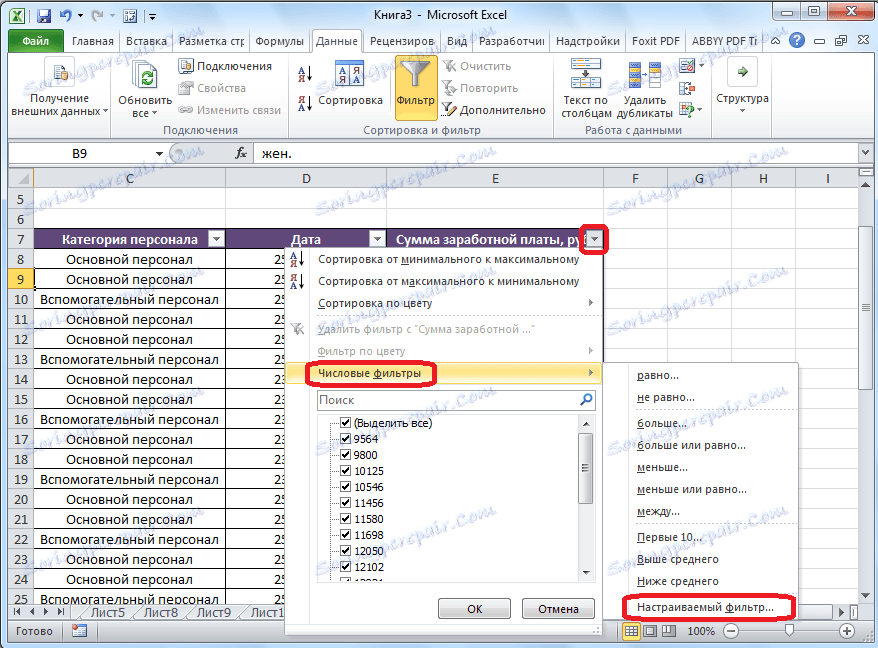
Після цього, відкривається для користувача автофильтр.
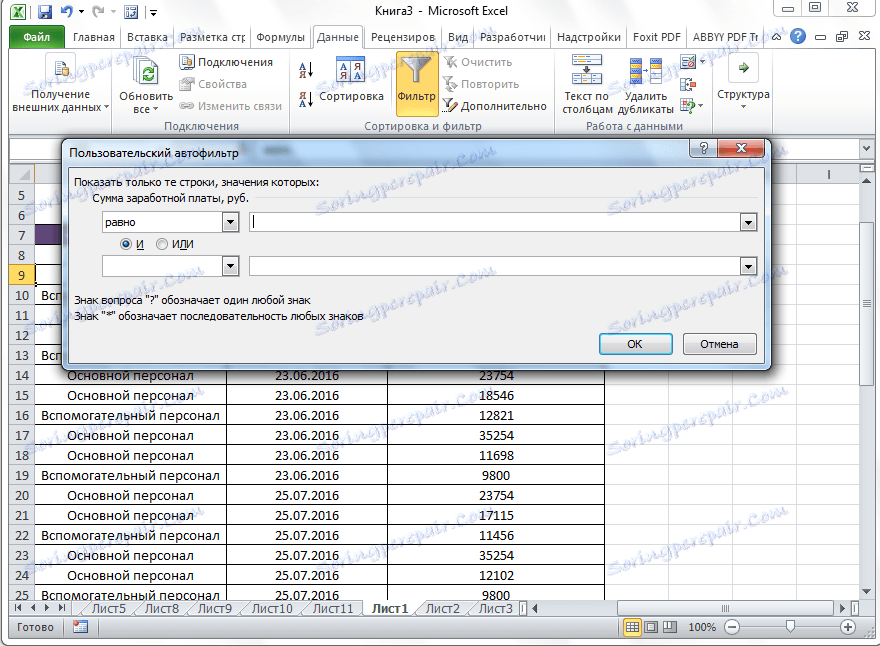
Як бачимо, в призначеному для користувача Автофільтри можна відфільтрувати дані в стовпці відразу за двома значеннями. Але, якщо в звичайному фільтрі відбір значень в стовпці можна робити тільки виключаючи непотрібні значення, то тут можна скористатися цілим арсеналом додаткових параметрів. За допомогою користувальницького автофильтра, можна вибрати будь-які два значення в стовпці в відповідних полях, і до них застосувати наступні параметри:
- Так само;
- Не дорівнює;
- більше;
- менше
- Більше або дорівнює;
- Менше або дорівнює;
- Починається з;
- Чи не починається з;
- Закінчується на;
- Чи не закінчується на;
- містить;
- Не містить.
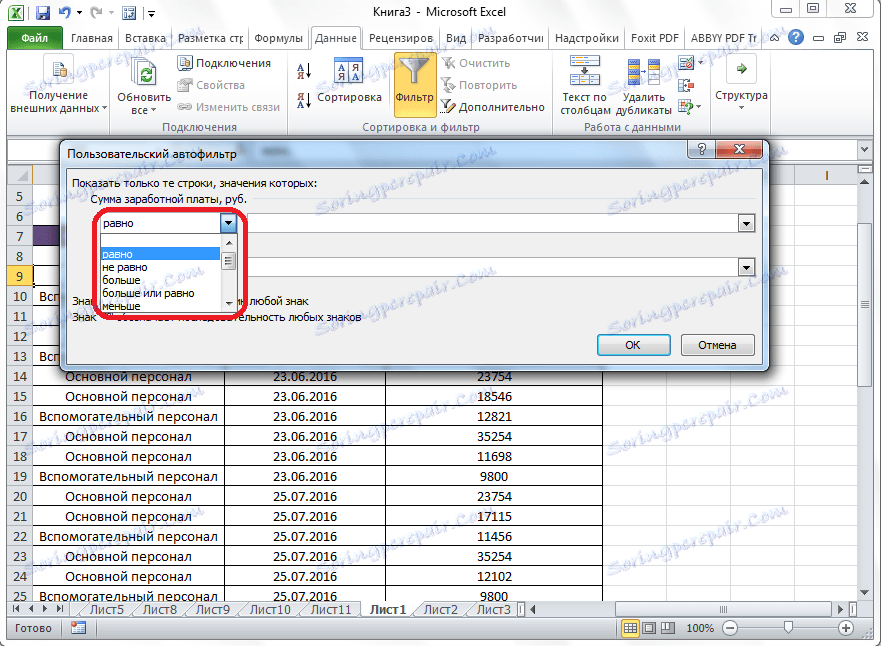
При цьому, ми можемо на вибір обов'язково застосовувати відразу два значення даних в комірках стовпчика одночасно, або тільки один з них. Вибір режиму можна встановити, скориставшись перемикачем «і / або».
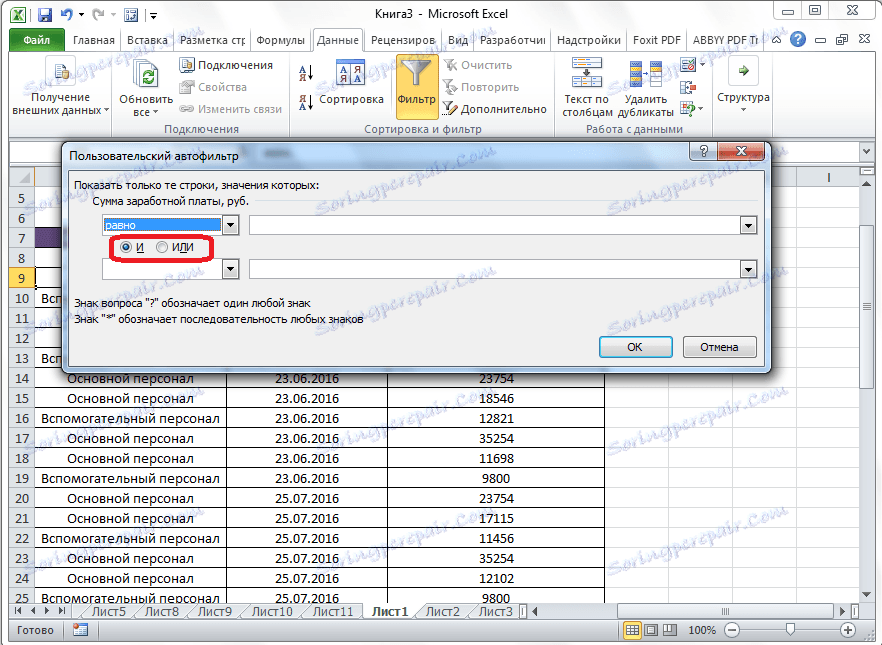
Наприклад, в колонці про заробітну плату задамо призначений для користувача автофильтр за першим значенням «більше 10000», а по другому "більше або дорівнює 12821», включивши при цьому режим «і».
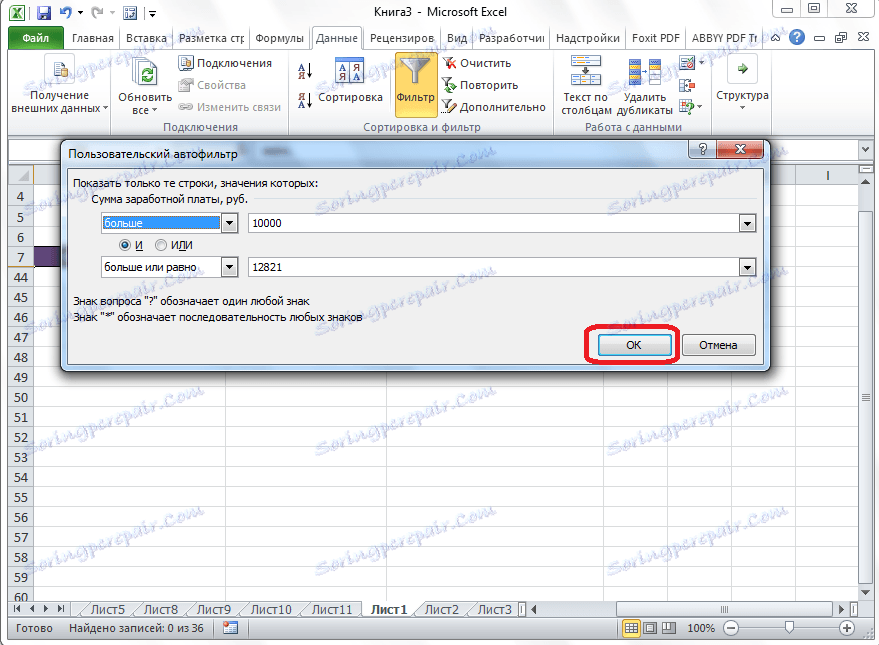
Після того, як натиснемо на кнопку «OK», в таблиці залишаться тільки ті рядки, які в осередках в шпальтах «Сума заробітної плати», мають значення більше або дорівнює 12821, так як потрібно дотримання обох критеріїв.
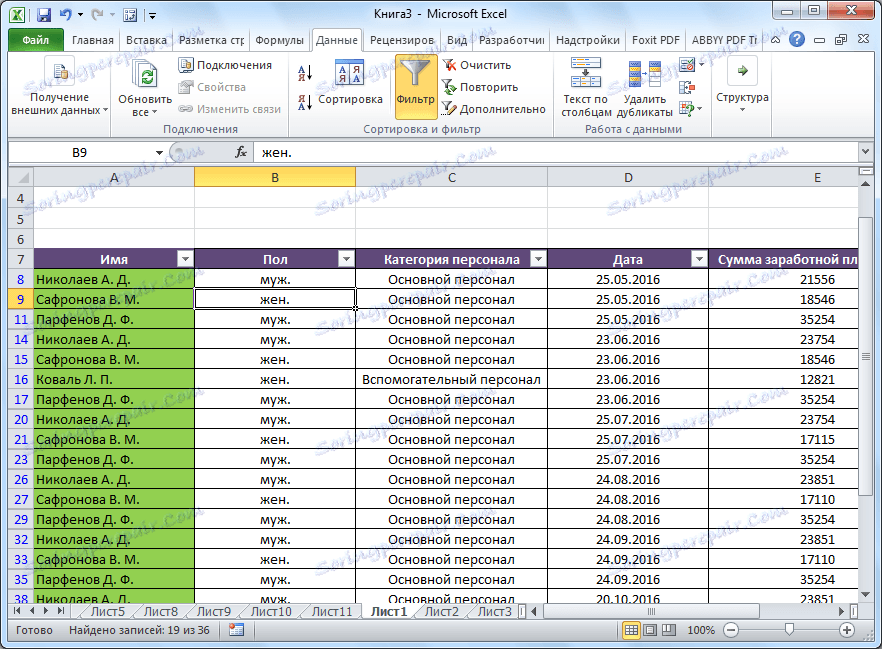
Поставимо перемикач в режим «або», і тиснемо на кнопку «OK».
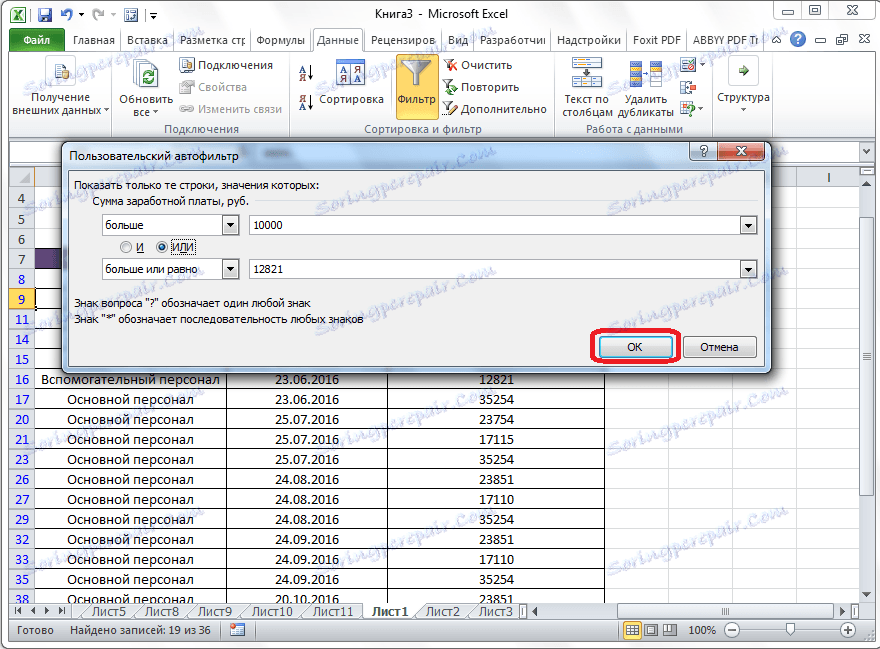
Як бачимо, в цьому випадку, в видимі результати потрапляють рядки відповідні навіть одному з встановлених критеріїв. У цю таблицю потраплять всі рядки, значення суми в яких більше 10000.
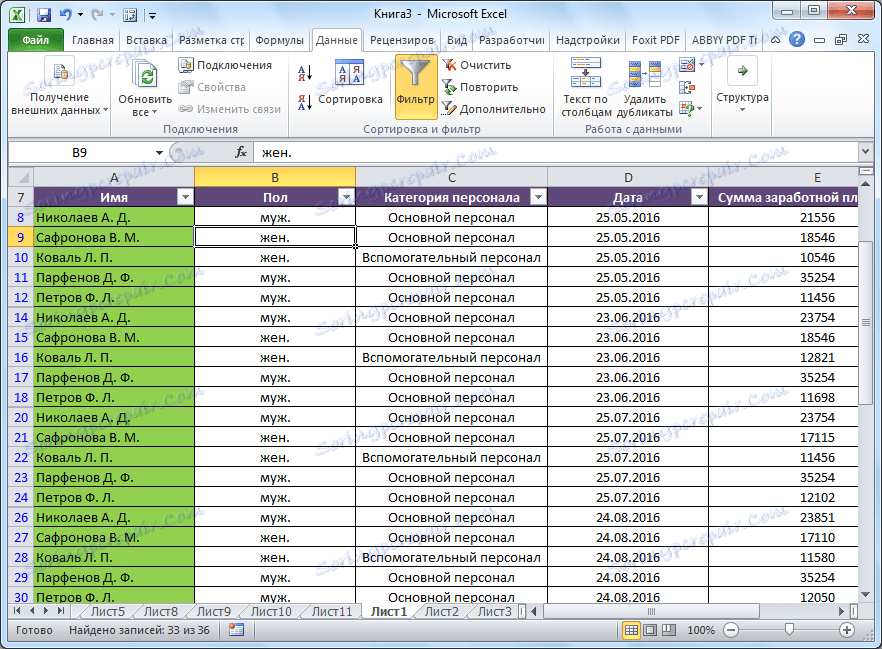
На прикладі ми з'ясували, що автофильтр є зручним інструментом відбору даних від непотрібної інформації. За допомогою настроюваного призначеного для користувача автофильтра, фільтрацію можна виробляти по набагато більшій кількості параметрів, ніж в стандартному режимі.